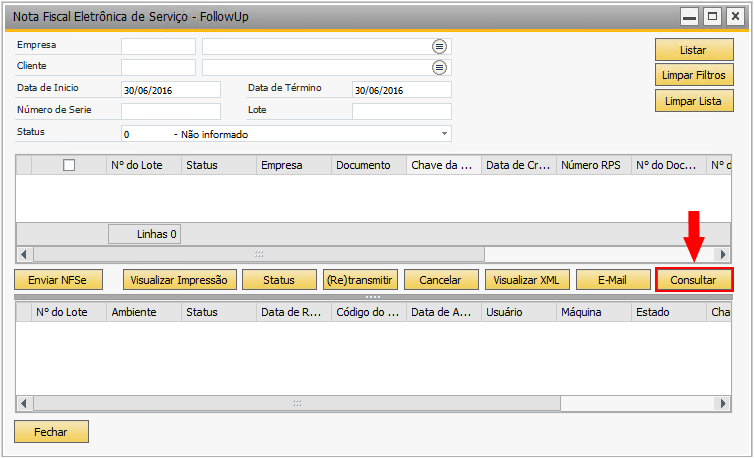Gerais¶
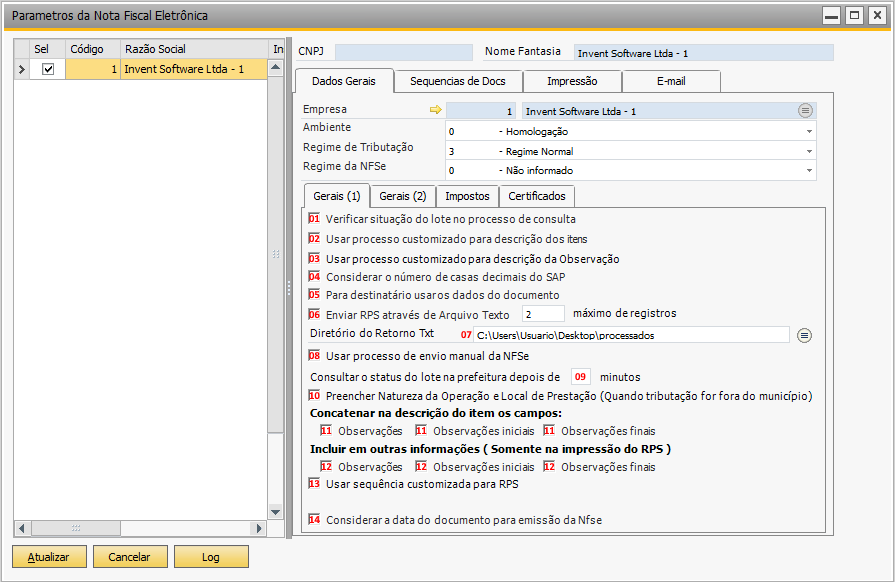
Verificar situação do lote no processo da consulta: Existem alguns padrões de municípios que ao enviar o lote de NFSe via web service a consulta deve ser assíncrona, nesses casos o flag deve ser marcado.
Usar processo customizado para descrição de itens: Essa opção possibilita que o usuário emita NFSe com mais de um serviço desde que tenha o mesmo código de serviço e atividade.
Considerar numero de casas decimais do SAP: Caso esse checkbox esteja marcado o sistema de NFSe irá considerar a quantidade de casas decimais que foi configurado no SAP Business One, caso contrário serão consideradas duas casa decimais.
Para destinatário usar os dados do documento: Em alguns casos o PN (Parceiro de Negócios) possui mais de um endereço, nesses casos o usuário escolhe o endereço desejado na hora de gerar o documento de marketing. Marque esse checkbox e serão considerados na NFSe os dados do documento de marketing.
Enviar RPS através de Arquivo de Texto: Caso esse checkbox seja marcado os RPS serão enviados através de Arquivo de Texto.
Consultar o status do lote na prefeitura depois de __ minutos: Configure em minutos o intervalo de tempo que o serviço deve fazer a checagem no site da prefeitura.
Envio do Xml manual (o usuário deverá entrar na nota e clicar em transmitir): Marcando esta opção, o add-on não enviará o XML automaticamente ao inserir um documento, sendo necessário clicar no botão Transmitir para que o XML seja enviado à Prefeitura.
Usar processo manual de envio da NFSe: Habilitando esta opção, assim como na opção logo acima, será necessário clicar no botão Transmitir para que a nota seja enviada à Prefeitura, porém neste caso, não será utilizado o serviço do add-on, então as notas serão processadas uma a uma, exibindo na tela o status do processo ao transmitir a nota.
Preencher Natureza da Operação e Local de Prestação (Quado tributação fora do município): Ao habilitar esta opção, na emissão de NFSe, o campo Natureza da Operação e Local de Prestação, caso a tributação seja fora do município, serão automaticamente preenchidos, de acordo com a configuração realizada no Cadastro de Natureza da Operação.
Concatenar na descrição do item os campos: Marque o checkbox dos campos que deseja incluir juntamente com a Descrição do Item na Nota Fiscal Eletrônica de Serviço.
Incluir em outras informações (Somente na impressão do RPS): Marque o checkbox dos campos que deseja incluir no campo Outras Informações da NFSe.
Usar Sequência customizada para RPS: Caso este checkbox seja marcado, devera inserir o primeiro numero da sequencia customizada desejada, porem se este checkBox nao estiver habilitado, o add-on considera a sequencia padrão.

Considerar a data documento para emissão da Nfse: Ao marcar esta opção, o campo abaixo, do documento de marketing, será considerado ao emitir a NFSe, caso contrário será considerada o camo Data de emissão:
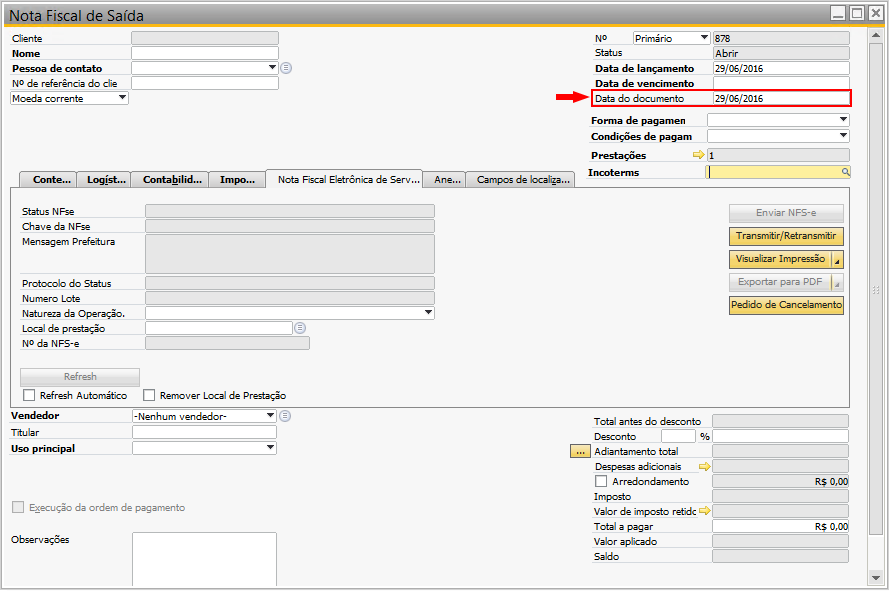
Consultar Nfse por RPS: Ao habilitar esta opção, será possível realizar a consulta da NFSe por RPS, caso o retorno da prefeitura não seja imediato, quando houver esta função disponível na prefeitura, assim o status da nota será atualizado. A consulta poderá ser realizada por meio do botão Consultar, na tela FollowUp: